Dans Planificateur, chaque tâche du tableau peut présenter un aperçu, ce qui vous permet d’identifier rapidement les tâches et de travailler. Par exemple, vous pouvez utiliser un fichier Office, un PDF, une photo, un lien ou une liste de vérification, ou même un texte de description simple.
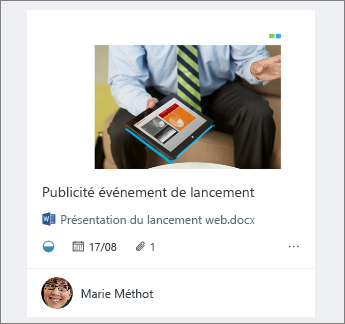
Ajouter un aperçu
Pour ajouter un aperçu de tâche, joignez simplement un fichier, une photo ou un lien à la tâche, ou encore une liste de vérification. La première fois que vous joignez une photo à une tâche, cette photo devient l’aperçu. Pour ajouter un fichier, un lien, une liste de vérification ou une description en tant qu’aperçu, cliquez sur afficher sur la carte en regard de l’élément.
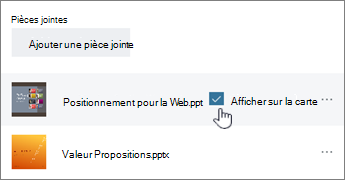
Modifier l’aperçu
Si vous préférez utiliser une autre pièce jointe, une liste ou le texte de description en tant qu’aperçu, sélectionnez la tâche pour afficher ses détails.
Pour utiliser une autre pièce jointe comme aperçu, sélectionnez la pièce jointe, puis cliquez sur Afficher sur la carte.
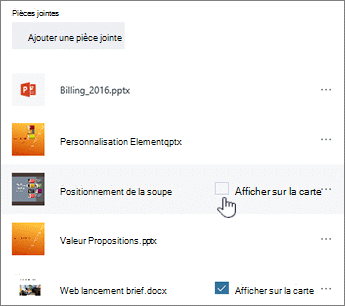
Pour utiliser une liste de vérification comme aperçu, activez la case à cocher afficher sur la carte sous liste de vérification.
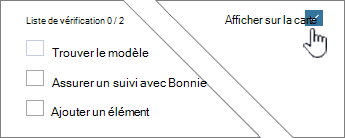
Pour utiliser le texte de description de la tâche en tant qu’aperçu, activez la case à cocher afficher sur la carte en regard de la description.
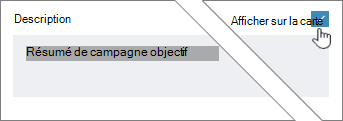
Supprimer l’aperçu
Si vous souhaitez que la tâche s’affiche sur le Tableau sans aperçu, sélectionnez-la pour afficher ses détails.
Décochez la case afficher sur la carte pour l’élément.

Utiliser l’aperçu comme un lanceur
Si vous utilisez un fichier Office en tant qu’aperçu, vous pouvez sélectionner le lien sur la carte pour l’ouvrir dans Microsoft 365 pour le web.
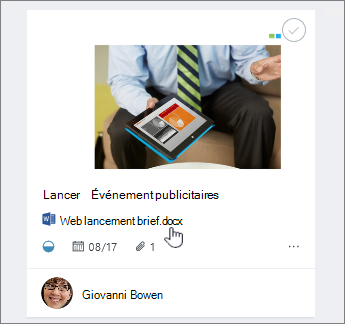
Avec la co-édition en temps réel dans Microsoft 365 pour le web, vous pouvez apporter des modifications en même temps que vos collègues sans craindre de perdre le fruit de votre travail. En savoir plus.










